Det är möjligt att installera Mac OS X på din Windows-dator. En liten programpaket som heter pearpc emulerar Mac-maskinvara på datorn. Du kan även installera många Mac-program.
Innehåll
Steg
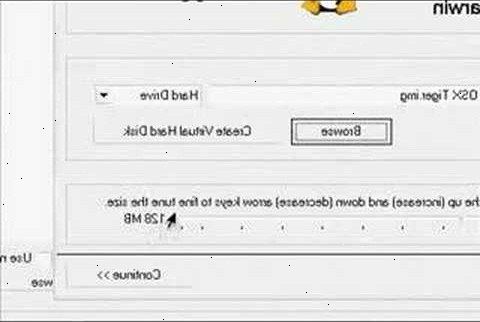
- 1Packa upp pearpc arkiv i en katalog såsom "guuguuut"
- 2Skapa din ISO-fil från Mac OS X 10.6 installations-CD 1 med din favorit bränning / rippning programvara. Du kan hitta dokumentation på programvarans hemsida för att skapa ISO-bildfiler.
- 3Spara. Dll-filen till pearpc katalog som "macosx10.3.iso".
- 4Installera pearpc kontrollpanelen och starta upp den. Klicka på "Arkiv"> "Skapa virtuell hårddisk". När fönstret öppnas, under "Hårddisk", flytta skjutreglaget tills du får den virtuella storlek du vill ha. 3GB är gott att installera operativsystemet.
- Prova att använda 6GB. Det sänker fel till 20%. Använd endast 3GB om du har ont om diskutrymme.
- 5Klicka på "Bläddra". Bläddra dig fram till pearpc katalogen, och spara HD-bild som "MacHD3GB.img". När du har gjort det klickar du på "Skapa Hard Disk".
- 6Klicka på "Arkiv"> "ny konfigurationsfil" med pearpc kontrollpanel. En Wizard dyker upp.
- 7Nu när du tittar på guiden, klicka "fortsätt". Bredvid "pearpc Specifikt", klicka på "Bläddra" och hitta "ppc.exe" som är i pearpc katalogen du extraherade den till. Använd som någonsin en av de ikoner som du vill.
- 8Under "primära IDE decvice", klicka på "bläddra" och hitta hårddisken bilden vi just skapade, "machd3gb. Img".
- 9Under "minnesstorlek" flytta reglaget till hur mycket virtuellt RAM-minne du vill Mac OS X för att ha. Du kan klara dig med 128MB, men 256MB eller 512MB är bättre. Dess ok att ställa in den högre än de faktiska RAM-minne du har installerat i datorn.
- 10Klicka på "fortsätt".
- 11Under "pearpc ytterligare alternativ", ställ in videon läge du vill. Om du använder 1024x768 med Windows, kan du kan du använda den för pearpc. Du måste välja "32" för färgdjup. Det finns en liten bugg i pearpc Kontrollpanelen, att om du väljer "16", kommer pearpc inte startar. För "Video Driver", lägger antingen "video.x", eller den fullständiga sökvägen till filen, vilket borde vara "C: \ pearpc \ video.x". CPU PVR bör sättas till "G3". Det är PowerPC-processorn ni att efterlikna. Även om du kan plocka "G4", inte kommer pearpc fungerar inte. Lämna "Fullskärm Key Combo" och "Mus Grab Combo" till standardinställningarna.
- 12Vi kommer inte att installera nätverk i den här artikeln, så lämna "aktivera nätverk" okontrollerat.
- 13Lämna allt annat på detta fönster standard. Klicka på "Finish".
- 14På det sista fönstret, ange ett namn för denna pearpc konfiguration. Bara namnet "Mac OS X Panther". För plats, lämna filnamnet pearpc.cfg, men spara den i samma katalog som pearpc, vilket borde vara "C: \ pearpc".
- 15Klicka på "Slutför".
- 16Tyvärr är det pearpc kontrollpanelen inte perfekt. Vi måste göra en liten förändring till det pearpc.cfg filen vi skapade med det. Öppna Den här datorn, och bläddra till din pearpc katalog. Öppna filen "pearpc.cfg" med Notepad. Lägg dessa 3 rader i slutet av filen (utan asterisker):
- pci_ide0_slave_installed = 1
- pci_ide0_slave_image = "C: \ pearpc \ macosx10.3.iso"
- pci_ide0_slave_type = "cdrom"
- pci_ide0_slave_installed = 1
- 17Spara filen och stäng Anteckningar.
- 18Nu är det dags att köra pearpc och Installera Mac OS X. Dubbelklicka på "Mac OS X"-ikonen i pearpc Kontrollpanelen (eller vad du heter det). Detta startar pearpc. Du kommer att få ett par alternativ som enhet för att starta från, HD, eller CDROM. Välj CDROM.
- 19Mac OS X 10.3 ska börja installera sig. När du ombeds välja att formatera HD. DETTA ÄR INTE DEN VERKLIGA HD, det virtuella 3GB HD.
- 20Följ alla instruktioner. När Mac OS X 10.3 har installerats, du är klar! Du kan nu köra OS X när som helst genom att köra pearpc Kontrollpanelen och klicka på Mac OS X-ikonen. Från och med nu, välj HD istället för cd-rom. När operativsystemet har installerats, behöver du inte välja CDROM ISO igen.
Saker du behöver
- Pearpc - Du får det på. Bara plocka en spegel och spara filen på skrivbordet i Windows.
- Pearpc Kontrollpanelen
- Mac OS X 10.3 ISO - Du måste skapa en ISO bild av Mac OS X 10.3 installationsskivan (du behöver bara CD 1). Du kan skapa ISO-filer med Isobuster, Ahead Nero, Alcohol 120%, och många andra CD bränning / rippning program. Några av dessa program kan laddas ner från deras hemsida och används för en prövotid (dvs. tillräckligt länge för att göra ISO-filen). Du kan få Mac OS X 10.3 "Panther" för mindre än 40€.
Faq
- Fråga: är inte Mac OS X 10.6 (Snow Leopard) den senaste versionen?
- Ja, är Snow Leopard nu senast, men att installera Snow Leopard kräver ytterligare åtgärder.
- F: Var kan jag få OS X 10.3 om det är en gammal version?
- A: Auktion webbplatser som eBay, eller klassificeras listor som Craigslist.
- Fråga: Hur fort går den att köra?
- A: Mycket snabb om du väljer 1GB alternativ för hur mycket minne emulering kommer att ha, men det beror på hur mycket RAM-minne du har på din dator. Rekommenderat 1 eller 2GB: D.
- F: Kan jag behålla Windows installerat på min dator?
- A: Ja, du måste. Pearpc är emulering programvara som körs under Windows eller Linux.
- F: är detta den äkta varan, eller är det bara göra Windows ser ut som OS X?
- A: Det är the real thing. Mac OS X körs i ett fönster (eller fullskärm) medan du kör Windows.
- F: Kan jag surfa på webben med pearpc / Mac OS X 10.3?
- A: Ja, du måste installera nätverk för detta.
- F: Kan jag titta på video och lyssna på musik med pearpc / Mac OS X 10.3?
- A: Ja och nej. Du kan titta på video (även om det kommer att vara långsam), men pearpc stöder inte ljud ännu.
Resurser
- Den pearpc är ett bra ställe att ta reda på mer. Du hittar den på www.pearpc.net.
Tips
- Klicka F12 för att växla från Windows mus till Mac OS X musen.
- När Mac OS X 10.3 har installerats, kan du redigera pearpc.cfg filen och ändra raden som lyder "prom_bootmethod =" select "', och ändra till" prom_bootmethod = "auto"'. Pearpc kommer inte att fråga dig välja från HD eller CDROM för uppstart. Det kommer automatiskt att starta HD bilden. Du kan också redigera pearpc.cfg filen från pearpc Kontrollpanelen. Klicka på "Arkiv"> "Redigera konfigurationsfil", klicka på "Fortsätt" och ändra "Boot method" till auto.
- Typ ALT + RETURN för att växla från fönster-läge, till helskärm.
Varningar
- Detta ämne bryter mot licensavtalet med Apple, Inc.
- Att göra detta är OLAGLIGT OCH kan få dig i massor av problem. Om du gillar Mac OS X, bör du köpa en Mac och sedan radera dina pearpc installation för att hålla sig borta från trubbel.
- Eftersom systemet emuleras, kan det uppträda långsamt på vissa datorer.
